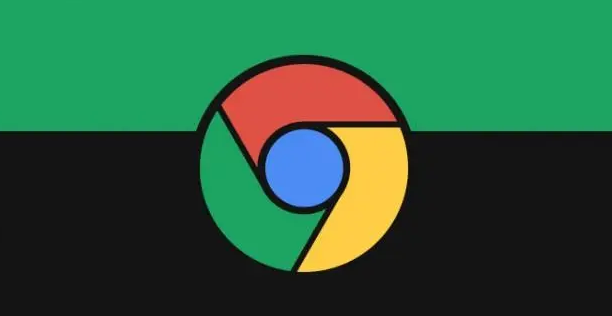详情介绍
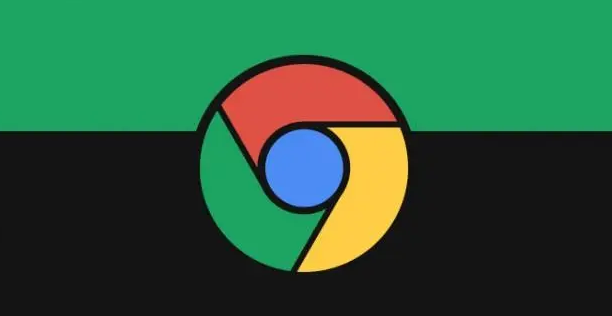
在谷歌浏览器中清除浏览历史记录是一个相对简单且重要的操作,它不仅能保护你的个人隐私,还能释放存储空间,提升浏览器性能。以下是详细的步骤指南:
打开谷歌浏览器,点击浏览器窗口右上角的三点图标,这是菜单按钮。在下拉菜单中,选择“更多工具”,然后点击“清除浏览数据”。这时,会弹出一个“清除浏览数据”的对话框。
在对话框顶部,你可以看到“时间范围”选项。这里有多个选项供你选择,包括“全部时间”、“过去24小时”、“过去一小时”等。根据你的需求选择合适的时间范围。如果你想要清除所有的浏览历史记录,就选择“全部时间”。
接下来,你需要勾选“浏览历史记录”这一选项。同时,你也可以根据需要勾选其他要清除的项目,比如“下载历史记录”、“Cookie 及其他网站数据”等。不过,为了确保只清除浏览历史记录,这里我们只勾选“浏览历史记录”。
完成以上设置后,点击“清除数据”按钮。浏览器会自动开始清除所选的数据。这个过程可能需要一些时间,具体取决于你要清除的数据量以及你的计算机性能。
清除完成后,浏览器会显示一个提示信息,告诉你数据已成功清除。此时,你可以关闭对话框,继续使用浏览器。
需要注意的是,清除浏览历史记录是不可逆的操作,一旦清除,就无法恢复这些数据。因此,在执行此操作之前,请确保你已经备份了所有重要的数据。此外,清除浏览历史记录并不会影响你的书签、密码或其他保存的数据。
总之,通过以上简单的步骤,你就可以轻松地在谷歌浏览器中清除浏览历史记录,保护你的隐私并提升浏览器性能。